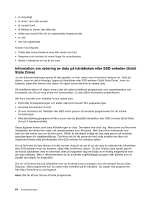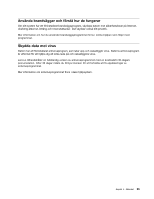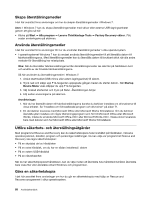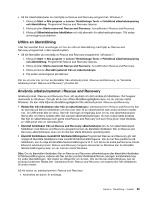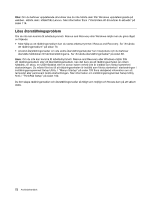Lenovo ThinkPad X1 (Swedish) User Guide - Page 84
Skapa återställningsmedier, Utföra säkerhets- och återställningsåtgärder
 |
View all Lenovo ThinkPad X1 manuals
Add to My Manuals
Save this manual to your list of manuals |
Page 84 highlights
Skapa återställningsmedier I det här avsnittet finns anvisningar om hur du skapar återställningsmedier i Windows 7. Anm: I Windows 7 kan du skapa återställningsmedier med skivor eller externa USB-lagringsenheter genom att göra så här: • Klicka på Start ➙ Alla program ➙ Lenovo ThinkVantage Tools ➙ Factory Recovery-skivor. Följ sedan anvisningarna på skärmen. Använda återställningsmedier I det här avsnittet finns anvisningar för hur du använder återställningsmedier i olika operativsystem. • I operativsystemet Windows 7 kan du endast använda återställningsmedier till att återställa datorn till fabriksinställningarna. Med återställningsmedier kan du återställa datorn till brukbart skick när alla andra metoder för återställning har misslyckats. Obs: När du återställer fabriksinställningarna från återställningsmedier tas alla filer på hårddisken bort och ersätts av de förvalda fabriksinställningarna. Så här använder du återställningsmedier i Windows 7: 1. Anslut startmediet (USB-minne eller extern lagringsenhet) till datorn. 2. Tryck ned och släpp upp F12-tangenten upprepade gånger medan du startar datorn. När Startup Device Menu visas släpper du upp F12-tangenten. 3. Välj önskad startenhet och tryck på Retur. Återställningen börjar. 4. Följ sedan anvisningarna på skärmen. Anmärkningar: 1. När du har återställt datorn till fabriksinställningarna kanske du behöver installera om drivrutinerna till vissa enheter. Se "Installera om förinstallerade program och drivrutiner" på sidan 71. 2. En del datorer levereras med Microsoft Office eller Microsoft Works förinstallerat. Om du behöver återställa eller installera om några tillämpningsprogram som hör till Microsoft Office eller Microsoft Works, måste du använda Microsoft Office-CD:n eller Microsoft Works-CD:n. Dessa skivor levereras bara med datorer som har Microsoft Office eller Microsoft Works förinstallerat. Utföra säkerhets- och återställningsåtgärder Med programmet Rescue and Recovery kan du säkerhetskopiera hela innehållet på hårddisken, inklusive operativsystemet, datafiler, program och personliga inställningar. Du kan välja var programmet Rescue and Recovery ska lagra säkerhetskopian: • På en skyddad del av hårddisken • På en extra hårddisk, om du har en sådan installerad i datorn • På en extern USB-hårddisk • På en nätverksenhet När du har säkerhetskopierat hårddisken, kan du välja mellan att återställa hela hårddiskinnehållet, återställa bara vissa filer eller återställa enbart Windows och programmen. Göra en säkerhetskopia I det här avsnittet finns anvisningar om hur du gör en säkerhetskopia med hjälp av Rescue and Recovery-programmet i olika operativsystem. 68 Användarhandbok